Real Simple Syndication (RSS) ช่วยให้ง่ายต่อการติดตามข่าวสารล่าสุดเกี่ยวกับบริการอินเทอร์เน็ตและเว็บไซต์ต่างๆ เว็บไซต์หลายแห่งในปัจจุบันมีฟีด RSS เพื่อให้ผู้อ่านมีทางเลือกในการเยี่ยมชมเว็บไซต์ด้วยตนเองหรือสมัครรับจดหมายข่าวทางอีเมล
โปรแกรมอ่านฟีดเช่น RSS Owl หรือบริการออนไลน์ Google Reader นั้นใช้งานง่ายและทำหน้าที่เป็นศูนย์กลางสำหรับข้อมูลสำหรับผู้ใช้หลายคน บางครั้งอาจพบเว็บไซต์ที่ไม่มีฟีด RSS ตัวอย่างของเว็บไซต์ดังกล่าวคือบริการใหม่ของ Google ซึ่งเผยแพร่การอัปเดตผลิตภัณฑ์ล่าสุดของ Google บริการถูกกระตุ้นโดย RSS แต่ผู้เข้าชมไม่ได้เสนอตัวเลือกในการสมัครรับฟีด
เราได้สร้างฟีดสำหรับบริการดังกล่าวโดยใช้ฟีด 43 ฟรีและต้องการแนะนำคุณตลอดการสร้างฟีด RSS ที่กำหนดเอง สิ่งนี้จะช่วยให้คุณมีเครื่องมือในการสร้างฟีดในเว็บไซต์อื่น ๆ ที่ไม่ได้นำเสนอ
ความเข้าใจพื้นฐานของ HTML เป็นประโยชน์สำหรับสิ่งนี้ แต่ไม่จำเป็นต้องทำ เริ่มต้นด้วยการไปที่เว็บไซต์ Feed 43 และวาง URL ของหน้าเว็บที่คุณต้องการสร้าง RSS feed ไว้ในแบบฟอร์ม เราใช้ //www.google.co.th/newproducts/ เพื่อเป็นตัวอย่างของเรา ละเว้นการเข้ารหัสและคลิกปุ่มโหลดซ้ำ
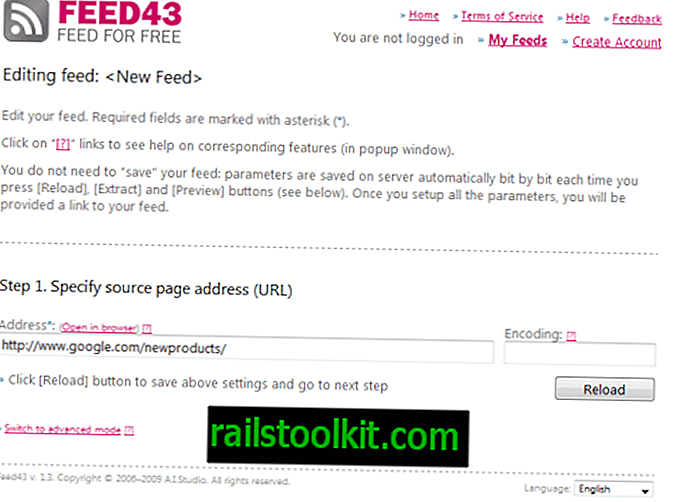
การกำหนดค่าทั้งหมดเกิดขึ้นในหน้าถัดไป ที่ด้านบนสุดชื่อหน้าและซอร์สโค้ดจะปรากฏต่อผู้ใช้ เราต้องการซอร์สโค้ดในภายหลังเพื่อค้นหารูปแบบสำหรับชื่อข่าวรายละเอียดและลิงค์ นั่นเป็นขั้นตอนทางเทคนิคและน่ากลัวที่สุดของกระบวนการ แต่ไม่ยากเท่าที่ดูในแวบแรก
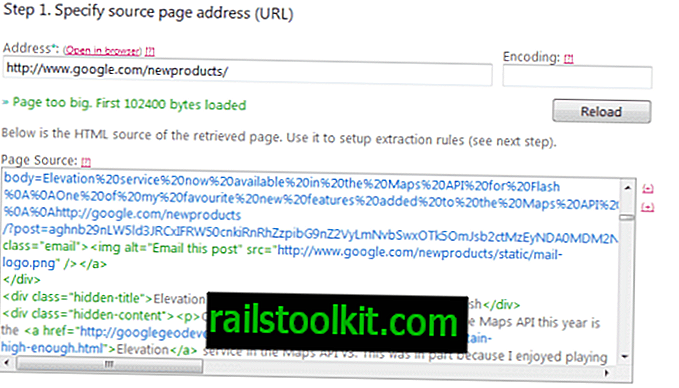
รูปแบบถูกกำหนดไว้ในขั้นตอนที่ 2 ฟีด 43 ใช้ตัวแปร {%} เพื่อกำหนดตัวแปรและ {*} สำหรับเนื้อหาที่ไม่เกี่ยวข้อง ตอนนี้เราต้องเจาะลึกลงไปในซอร์สโค้ด แต่ก่อนที่เราจะทำอย่างนั้นเราจะดูที่หน้าต้นฉบับเพื่อดึงข้อมูลชื่อและคำอธิบายที่เราต้องการค้นหาในซอร์สโค้ด
ดูชื่อผลิตภัณฑ์ใหม่เป็นครั้งแรกที่หน้าและค้นหาซอร์สโค้ดของมัน สำหรับตัวอย่าง Google ใหม่ของเราที่ "บริการยกระดับมีให้บริการใน" คุณจะพบข้อความในแหล่งที่มาพร้อมองค์ประกอบ HTML รอบ ๆ ตอนนี้เราเปลี่ยนชื่อรายการข่าวด้วยตัวแปร {%} และเพิ่มทั้งบรรทัด
{%}
ไปที่ Item (ทำซ้ำได้) รูปแบบการค้นหา * ในขั้นตอนที่ 2 แต่ถ้าคุณดูใกล้กว่านี้เล็กน้อยหรือค้นหาอย่างแม่นยำยิ่งขึ้นคุณจะพบว่าชื่อเรื่องนั้นปรากฏขึ้นเป็นครั้งที่สองในแหล่งที่มา นี่เป็นเรื่องผิดปกติสำหรับหน้าเว็บส่วนใหญ่ แต่ในกรณีนี้การเกิดขึ้นครั้งที่สองในรหัสเป็นจริงที่เหมาะสม ทำไม? เนื่องจากข้อความทั้งหมดของแต่ละโพสต์ถูกโพสต์ในตำแหน่งนั้นเช่นกัน
สำหรับชื่อบทความเราเลือก
{%}
และวางรหัสในฟิลด์รูปแบบการค้นหารายการ (สามารถทำซ้ำได้)
สำหรับคำอธิบายเราดูบรรทัดด้านล่างและค้นหา
{%}
รหัสเต็มที่เราใส่ลงในช่องนั้นคือ
{%} {*}
{%}
เห็น {*}? สิ่งนี้จะกำจัดทุกสิ่งในระหว่างสองฟิลด์ หากคุณปล่อยให้มันออกคุณจะสังเกตเห็นว่าการคลิกที่สารสกัดจะพบ 0 รายการถ้าคุณเพิ่มมันจะพบรายการทั้งหมด
ข้อมูลที่ถูกตัดด้านล่างจะแสดงวิธีการแสดงแต่ละรายการในฟีด RSS จดบันทึกตัวแปร {1} และ {2} ซึ่งถูกตั้งค่าเป็นหัวเรื่องของบทความและคำอธิบาย
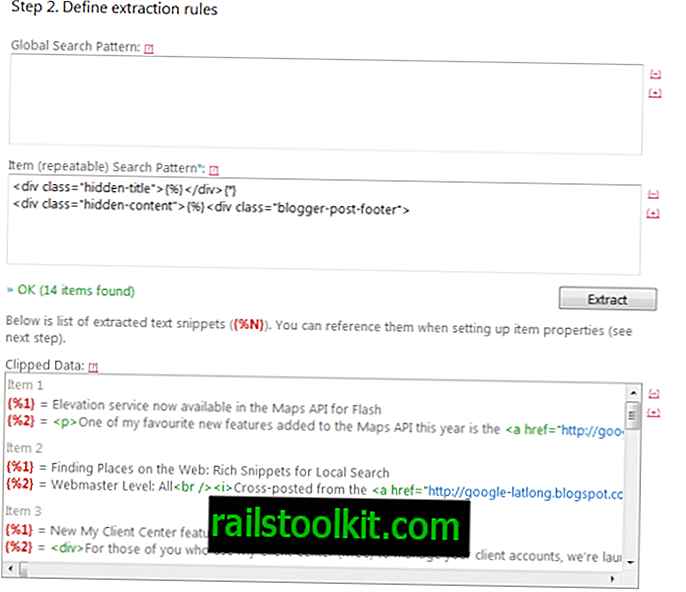
เราจำเป็นต้องเพิ่มทั้งสองเข้าไปในคุณสมบัติรายการ RSS รายการแรกในฟิลด์ชื่อและรายการที่สองในฟิลด์คำอธิบาย
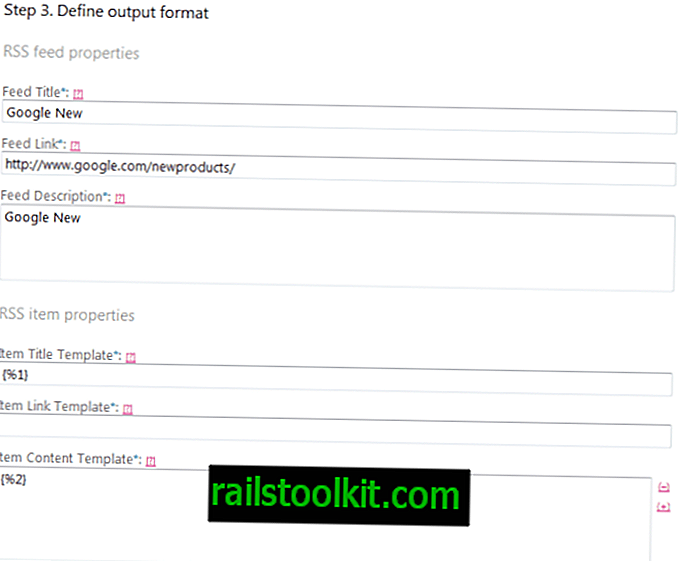
ในที่สุดการคลิกที่ตัวอย่างจะแสดงลักษณะที่ตัวดึงข้อมูล RSS จะปรากฏในตัวอ่าน RSS
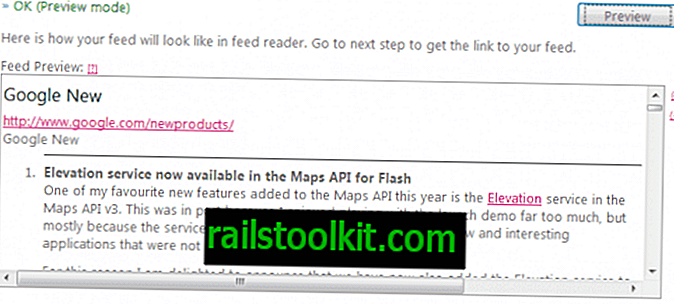
ในที่สุดที่อยู่ฟีด RSS และที่อยู่หน้าแก้ไขจะแสดงให้ผู้สร้างของฟีด RSS ที่กำหนดเอง และนี่คือวิธีที่คุณสร้างฟีด RSS ที่กำหนดเองด้วย Feed43 หากคุณมีคำถามใด ๆ เกี่ยวกับกระบวนการแจ้งให้เราทราบในความคิดเห็น













